苹果系统如何格式化u盘 苹果电脑如何格式化U盘
更新时间:2023-11-02 17:14:41作者:jiang
苹果系统如何格式化u盘,在日常使用中我们经常需要将U盘用于数据存储和传输,对于苹果电脑用户来说,格式化U盘是一个常见的操作。苹果系统如何格式化U盘呢?苹果电脑如何进行这一操作呢?在本文中我们将探讨苹果系统格式化U盘的方法和步骤,为您提供清晰的指导。无论您是新手还是有一定经验的用户,本文都将为您解答这些问题,帮助您轻松完成U盘的格式化工作。
具体方法:
1、点击打开Launchpad,并点击上面的‘其他’。
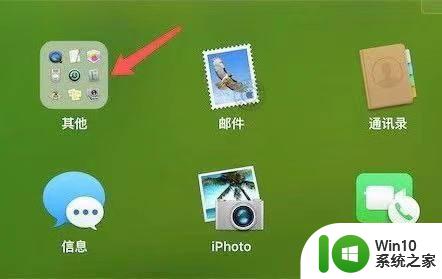
2、点击打开“磁盘工具”。

3、在左边点击对应的需要格式化的盘符。
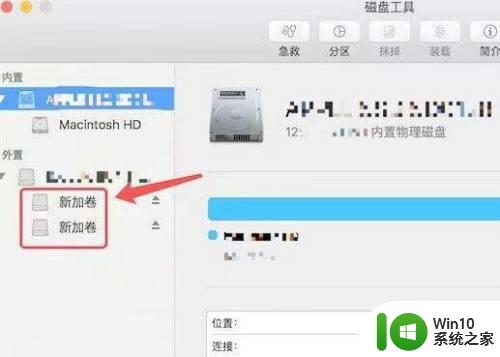
4、点击上方的‘抹掉’按钮。
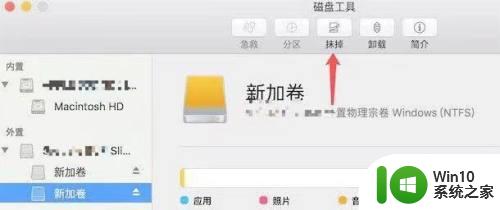
5、点击这个下拉框。
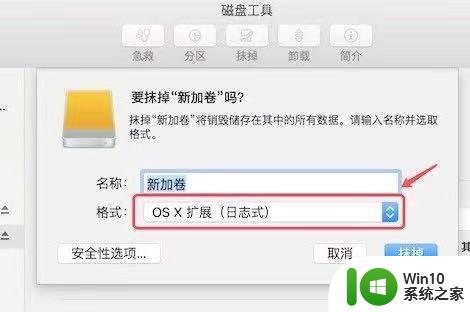
6、在弹出的选项上,选择 Fat格式。
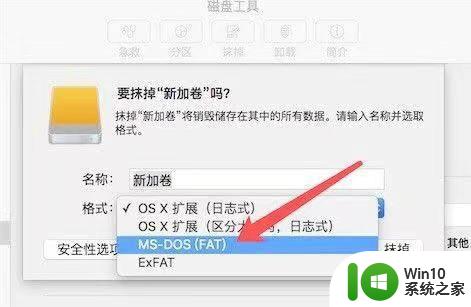
7、在弹出的选项上,选择 Fat格式,如果是用 OS X格式的话,只能是mac电脑能识别的,windows系统识别不了的。
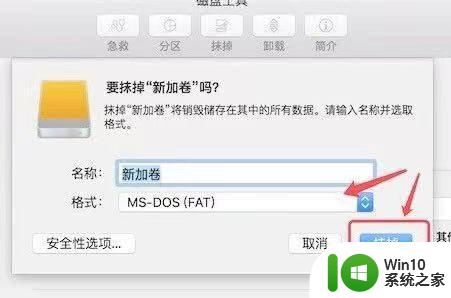
以上是关于如何在苹果系统中格式化U盘的全部内容的说明,如果您遇到这种情况,可以按照本文的方法来解决问题,希望本文对大家有所帮助。
苹果系统如何格式化u盘 苹果电脑如何格式化U盘相关教程
- 苹果笔记本怎么格式化u盘 苹果系统如何格式化u盘
- 苹果电脑格式化u盘怎么弄 苹果如何格式化u盘
- 苹果笔记本如何格式化U盘 苹果笔记本U盘格式化步骤
- Mac系统如何格式化U盘为NTFS格式 苹果电脑如何格式化U盘为FAT32格式
- 如何在苹果电脑上对u盘格式化 苹果电脑如何格式化U盘
- 苹果笔记本如何格式化u盘 苹果系统格式化u盘操作方法
- 苹果系统怎能格式化u盘 苹果笔记本电脑怎么格式化u盘
- 苹果电脑格式化移动硬盘的方法 苹果电脑格式化移动硬盘的步骤
- 如何格式化U盘?XP系统U盘格式化的解决方法 XP系统U盘格式化步骤详解
- 如何用荣耀电脑格式化u盘 荣耀电脑怎么格式化u盘
- U盘如何格式化成NTFS格式 U盘格式化工具NTFS
- mac如何格式化u盘mac格式化u盘的方法 mac如何正确格式化u盘
- U盘装机提示Error 15:File Not Found怎么解决 U盘装机Error 15怎么解决
- 无线网络手机能连上电脑连不上怎么办 无线网络手机连接电脑失败怎么解决
- 酷我音乐电脑版怎么取消边听歌变缓存 酷我音乐电脑版取消边听歌功能步骤
- 设置电脑ip提示出现了一个意外怎么解决 电脑IP设置出现意外怎么办
电脑教程推荐
- 1 w8系统运行程序提示msg:xxxx.exe–无法找到入口的解决方法 w8系统无法找到入口程序解决方法
- 2 雷电模拟器游戏中心打不开一直加载中怎么解决 雷电模拟器游戏中心无法打开怎么办
- 3 如何使用disk genius调整分区大小c盘 Disk Genius如何调整C盘分区大小
- 4 清除xp系统操作记录保护隐私安全的方法 如何清除Windows XP系统中的操作记录以保护隐私安全
- 5 u盘需要提供管理员权限才能复制到文件夹怎么办 u盘复制文件夹需要管理员权限
- 6 华硕P8H61-M PLUS主板bios设置u盘启动的步骤图解 华硕P8H61-M PLUS主板bios设置u盘启动方法步骤图解
- 7 无法打开这个应用请与你的系统管理员联系怎么办 应用打不开怎么处理
- 8 华擎主板设置bios的方法 华擎主板bios设置教程
- 9 笔记本无法正常启动您的电脑oxc0000001修复方法 笔记本电脑启动错误oxc0000001解决方法
- 10 U盘盘符不显示时打开U盘的技巧 U盘插入电脑后没反应怎么办
win10系统推荐
- 1 番茄家园ghost win10 32位官方最新版下载v2023.12
- 2 萝卜家园ghost win10 32位安装稳定版下载v2023.12
- 3 电脑公司ghost win10 64位专业免激活版v2023.12
- 4 番茄家园ghost win10 32位旗舰破解版v2023.12
- 5 索尼笔记本ghost win10 64位原版正式版v2023.12
- 6 系统之家ghost win10 64位u盘家庭版v2023.12
- 7 电脑公司ghost win10 64位官方破解版v2023.12
- 8 系统之家windows10 64位原版安装版v2023.12
- 9 深度技术ghost win10 64位极速稳定版v2023.12
- 10 雨林木风ghost win10 64位专业旗舰版v2023.12